Trẻ em không phải lúc nào cũng là thẩm phán tốt nhất về những gì tốt nhất cho chúng. Tất nhiên, điều đó đúng với tất cả chúng ta, nhưng cha mẹ vẫn cần coi chừng con cái cho đến khi chúng rời khỏi nhà (hoặc ngừng xin tiền). Các mối nguy hiểm trực tuyến bao gồm lừa đảo, khiêu dâm, phần mềm độc hại, kẻ săn mồi, kẻ bắt nạt, v.v.
Mặc dù không có cách hoàn hảo để bảo vệ con bạn mà không rơi ra khỏi lưới hoàn toàn, nhưng vẫn có một số công cụ có thể giúp ích đáng kể. Windows Live Family Safety có thể giúp bạn xem những gì con bạn đang làm trên máy tính và cho phép bạn xử lý các vấn đề trong nụ. Đây là cách để bắt đầu:
- Nếu bạn chưa có Windows Live ID, hãy lấy một cái ở đây.
- Trên mọi máy tính Windows mà con bạn có thể sử dụng, hãy tạo một tài khoản người dùng duy nhất cho chúng. Để thực hiện việc này, hãy mở Bảng điều khiển, sau đó nhấp vào Thêm hoặc xóa tài khoản người dùng, sau đó Tạo tài khoản mới. Nhập tên tài khoản và giữ nút Sử dụng tiêu chuẩn, sau đó nhấp vào Tạo tài khoản.

- Ngay sau khi bạn thực hiện điều đó, hãy thiết lập các kiểm soát của phụ huynh bằng liên kết bên dưới danh sách người dùng. Nhấp vào tên tài khoản mà con bạn sẽ sử dụng, sau đó, nếu bạn muốn, thiết lập giới hạn thời gian, xếp hạng trò chơi hoặc giới hạn chương trình. Bất kỳ trong số này có thể được thay đổi sau đó, tất nhiên.
- Một số người có thể dừng lại ở đây; điều này mang lại một mức độ bảo vệ tốt với sự đầu tư thời gian khá tối thiểu. Nếu bạn muốn theo dõi hoạt động (và có lý do chính đáng để làm như vậy), bạn cần đảm bảo Windows Live Family Safety được cài đặt trên mọi máy tính mà trẻ em sẽ sử dụng. Một cách dễ dàng để kiểm tra là nhấp vào nút Windows ở phía dưới bên trái màn hình, sau đó chọn Tất cả chương trình, sau đó mở thư mục Windows Live. Nếu nó ở đó, chạy nó; nếu không, tải về ở đây.
- Khi nó đang chạy, bạn cần sử dụng Windows Live ID đó để đăng nhập.
- Bạn sẽ thấy một danh sách người dùng bao gồm cả con bạn. Nhấp vào hộp bên dưới tài khoản Màn hình, rồi Tiếp theo.

- Bây giờ bạn cần liên kết tài khoản Windows với thành viên Family Safety. Điều này nên khá đơn giản. Nhấp vào Lưu và đợi chương trình thực hiện.
- Bây giờ, khi bạn muốn kiểm tra hoạt động của con bạn từ bất kỳ máy tính nào (ngay cả tại nơi làm việc hoặc trên đường), chỉ cần truy cập trang An toàn gia đình và đăng nhập bằng Windows Live ID của bạn. Nhấp vào Xem báo cáo hoạt động bên cạnh bất kỳ hồ sơ theo dõi để kiểm tra.

- Báo cáo chính bao gồm tuần trước và bao gồm hoạt động Web, hoạt động Internet khác và hoạt động máy tính ngoại tuyến như sử dụng Word, Excel hoặc các chương trình khác. Một số nội dung trên Web có khả năng đến từ quảng cáo, vì vậy đừng hoảng hốt nếu bạn thấy các trang web kỳ lạ như (trong ví dụ này) "priceiftsier.com", vì chúng rất dễ bị chặn.

- Để chặn bất kỳ trang web hoặc hoạt động nào, chỉ cần chọn Chọn bên cạnh tên trang web lạ hoặc bị cấm, sau đó Chặn cho người này hoặc Chặn cho mọi người. Khi bạn đã hoàn tất, nhấp Lưu ở cuối trang.
- Thanh bên bên trái cho phép bạn truy cập vào nhiều kiểm soát của phụ huynh hơn nếu bạn cần chúng. Bạn có thể muốn cho con bạn biết bạn đang theo dõi, vì điều đó có thể khiến chúng không đi lạc quá xa so với nơi chúng nên đến. Đây có thể là một cách tuyệt vời để nói chuyện với họ về hành vi trực tuyến phù hợp, vì điều đó vẫn chưa được đưa vào sách nuôi dạy con cái (hoặc nhiều chương trình giảng dạy ở trường).





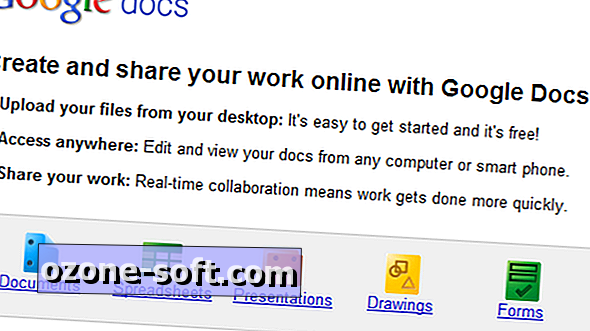











Để LạI Bình LuậN CủA BạN